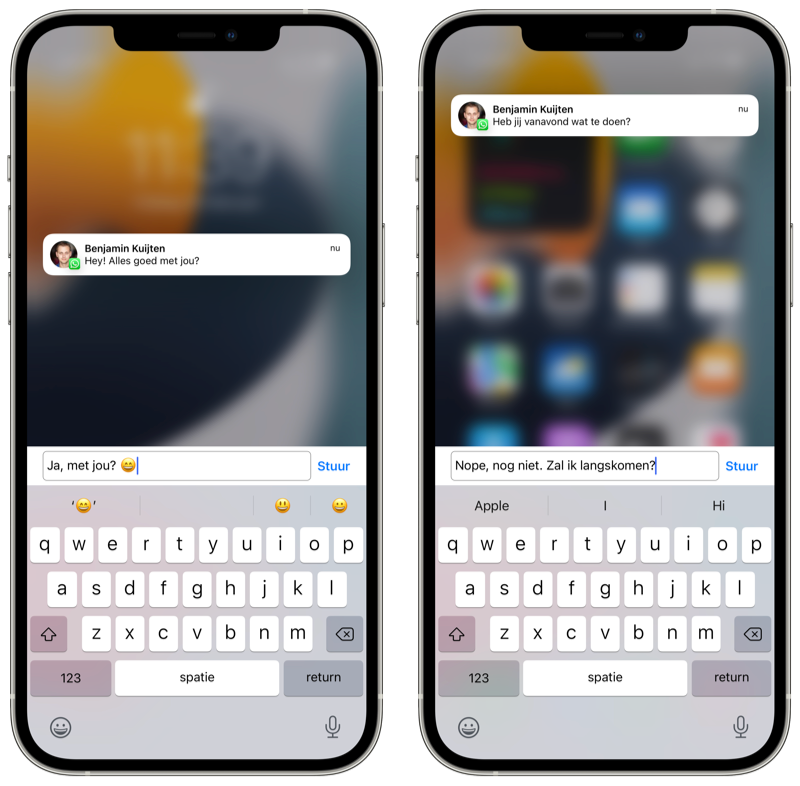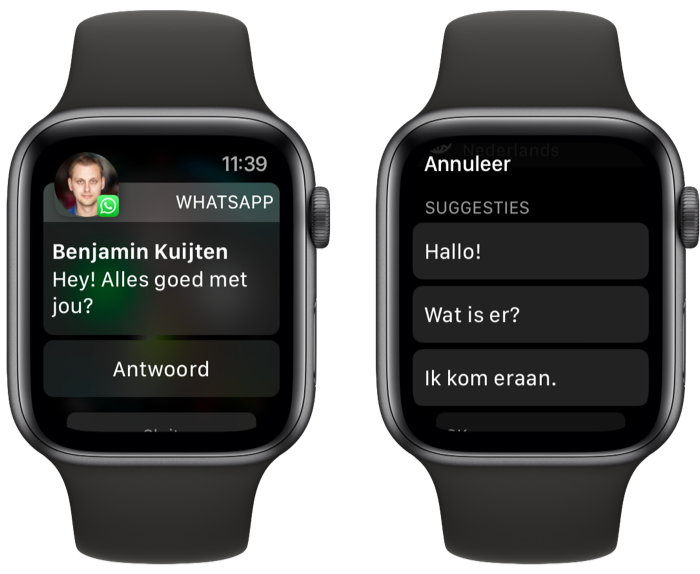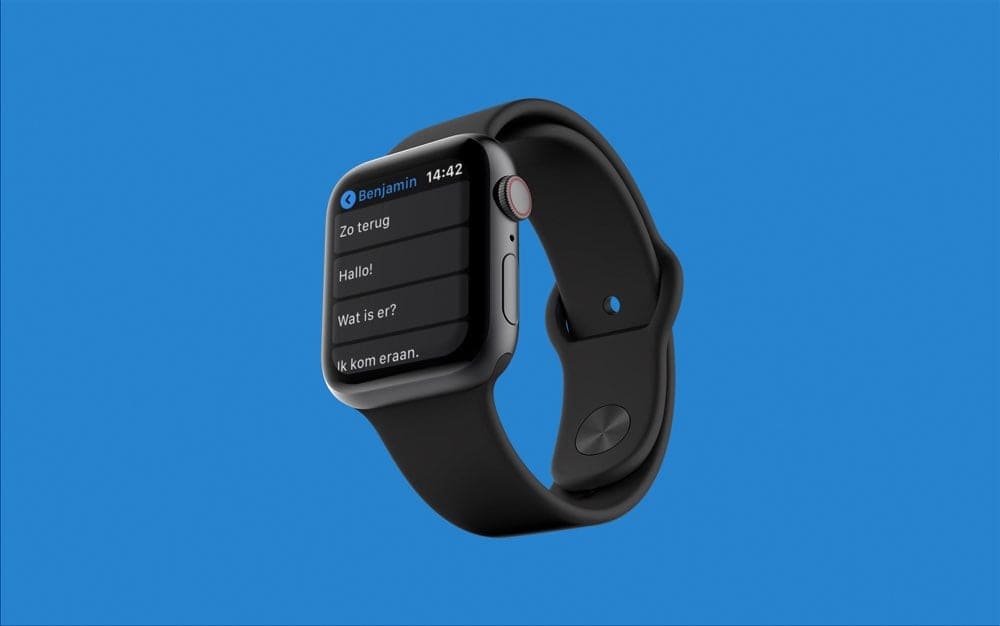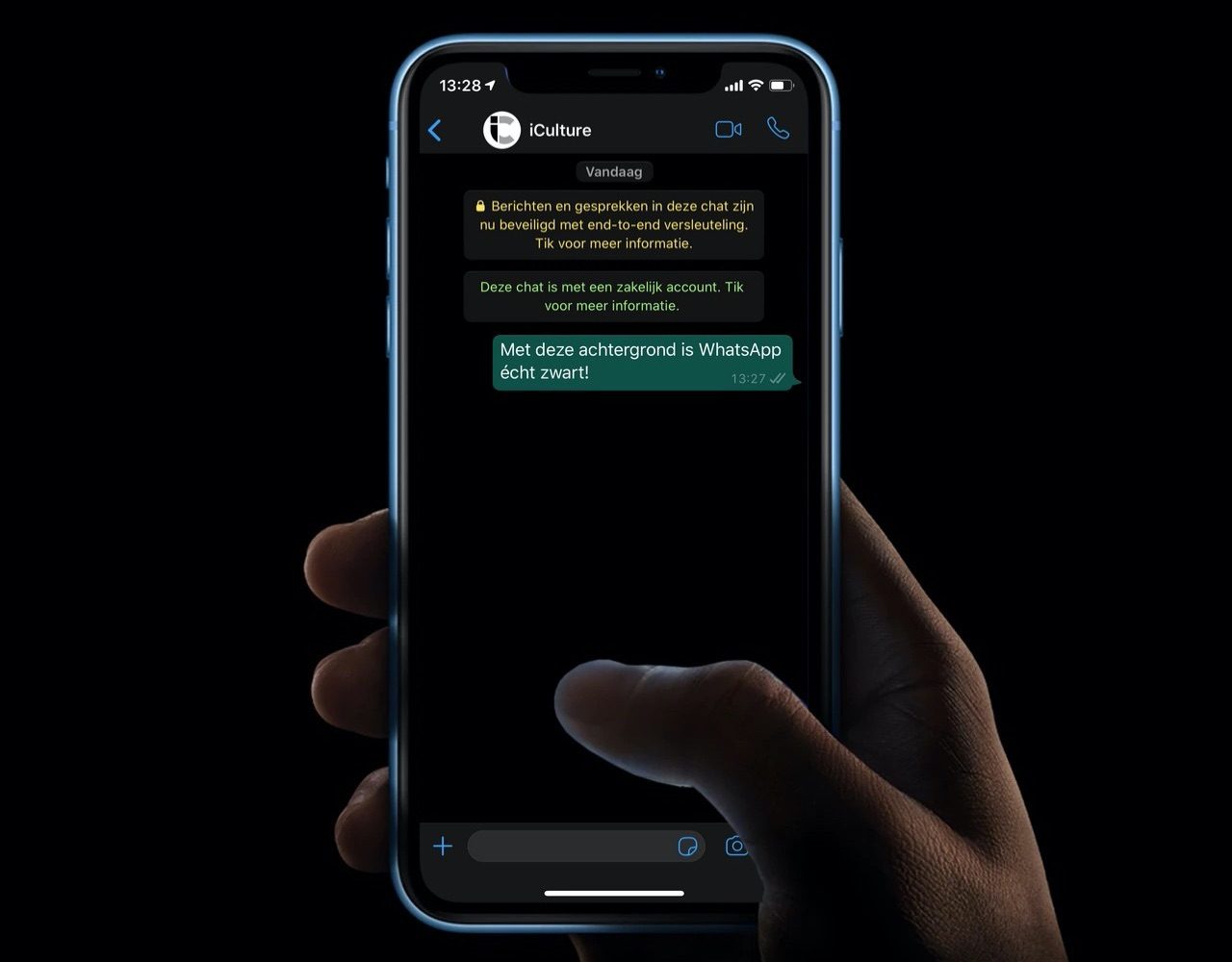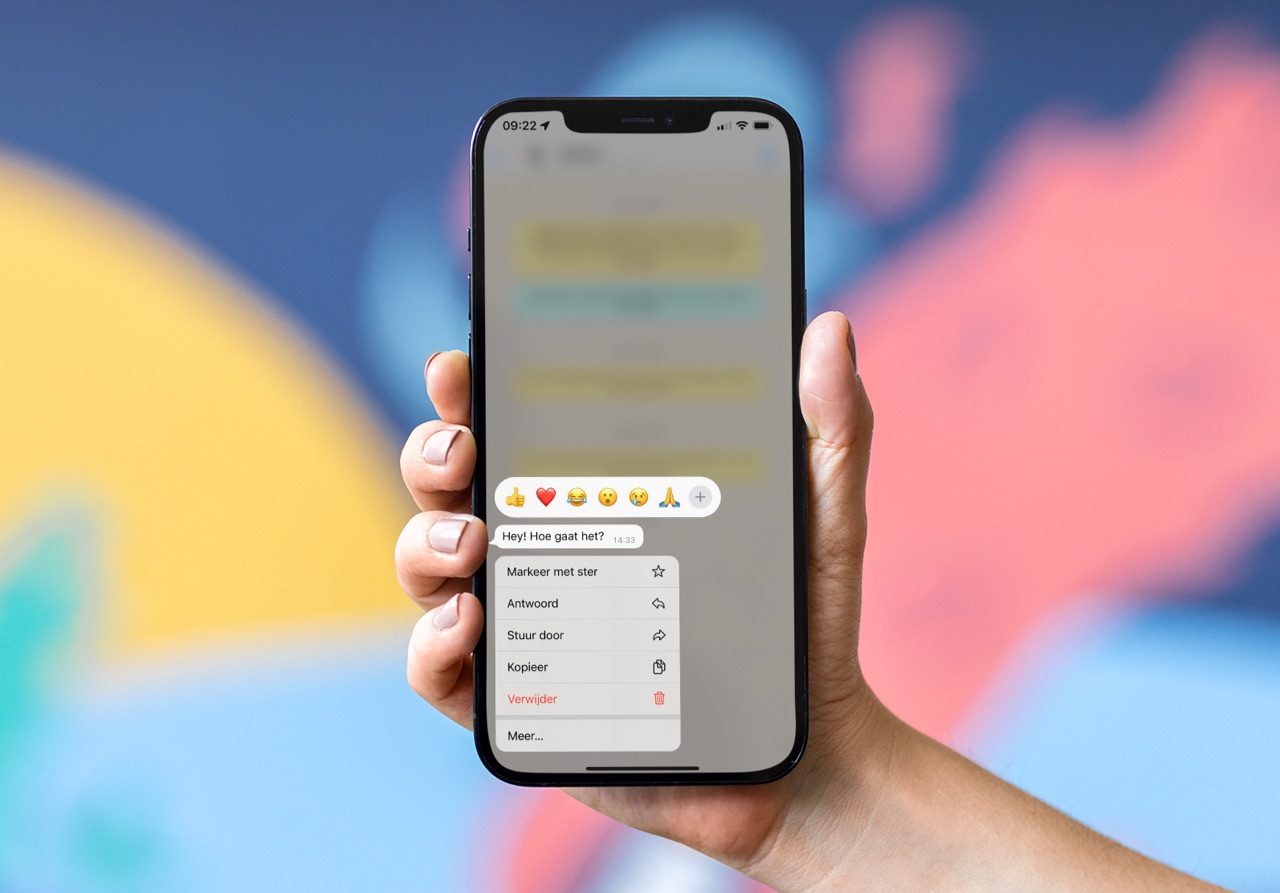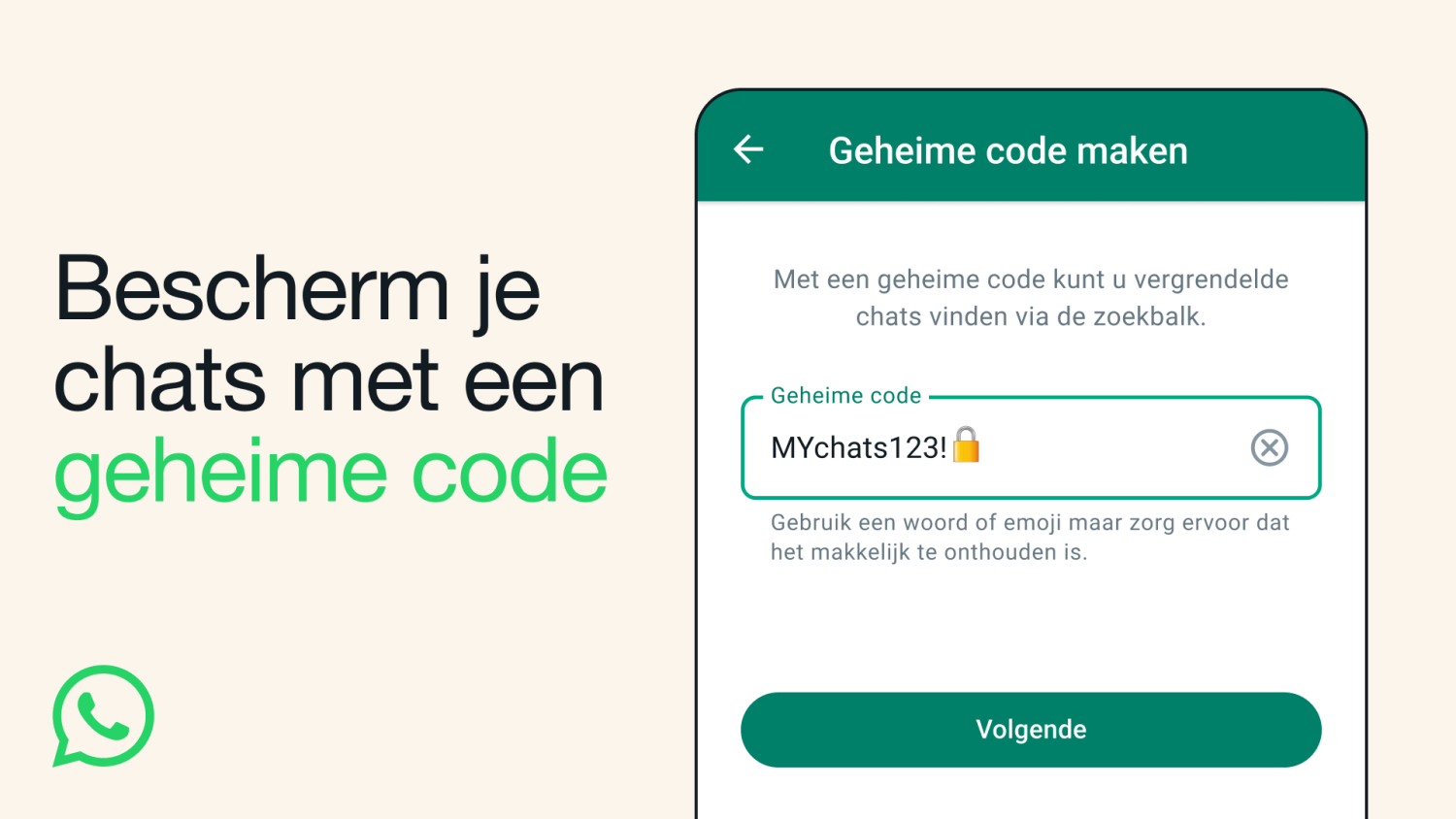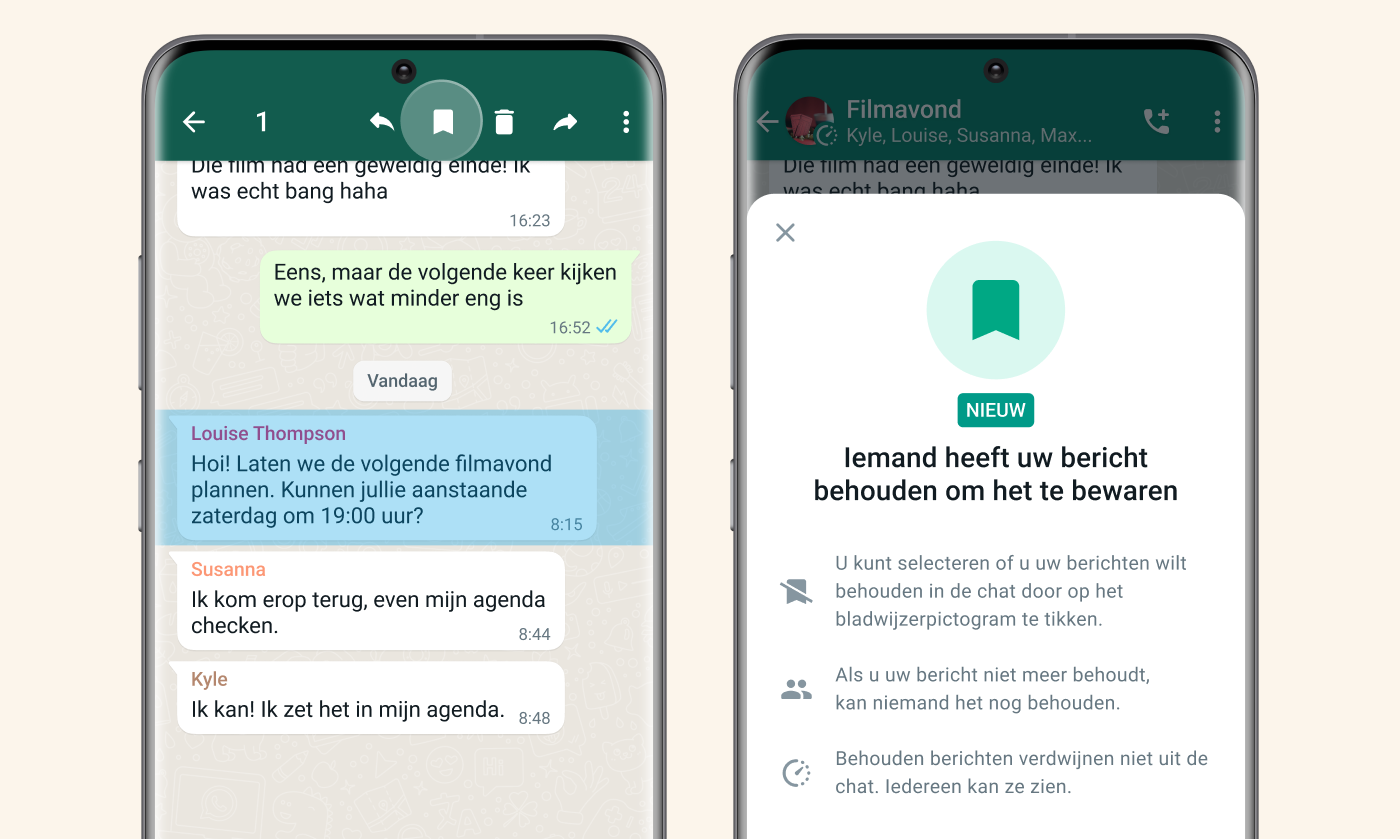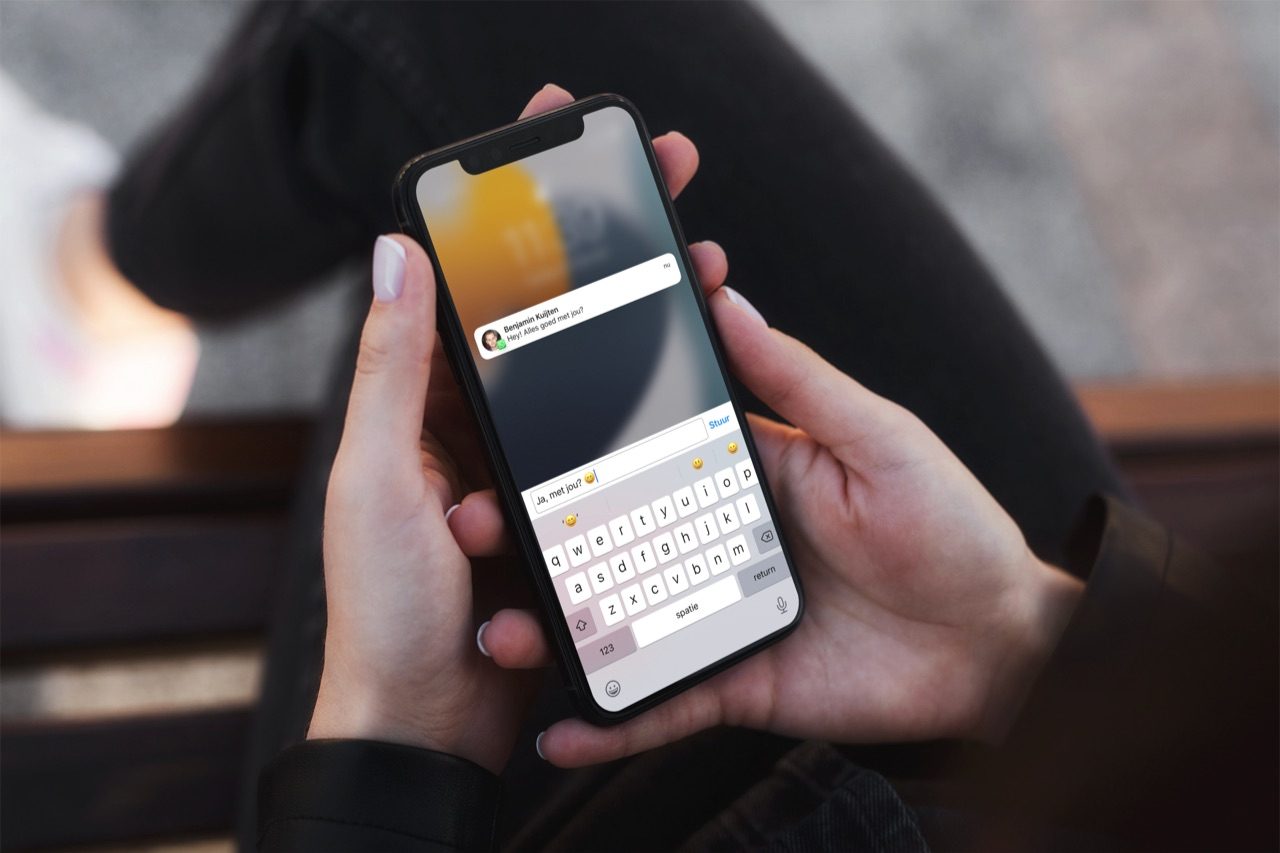
Razendsnel antwoorden op chatberichten met Quick Reply
Quick Reply laat je snel antwoorden op berichten
Om te reageren op een chatbericht hoef je niet per se de app te openen. Dankzij Quick Reply kun je direct reageren vanuit de notificatie die je binnenkrijgt. Hierdoor hoef je de app in kwestie dus niet meer te openen om een bericht te beantwoorden. Dat kan handig zijn als je bezig bent in een andere app en deze app niet wilt verlaten.
Snel antwoorden op WhatsApp, Telegram, Signal en meer
Je kunt op meerdere manieren reageren vanaf je iPhone. Ontvang je een bericht terwijl je je iPhone niet gebruikt, dan kun je de melding even ingedrukt houden. Nu zie je meteen een tekstveld waarin je kunt typen. Gebruik je je iPhone al en komt er een bericht binnen? Dan kun je deze snel naar beneden vegen. Ook dan opent het tekstveld.
Voor apps die ondersteuning bieden voor gelezen berichten markeren, zoals de bekende blauwe vinkjes in WhatsApp, is het belangrijk om te weten dat je bericht ook nu als gelezen wordt gemarkeerd. Ook al open je niet de volledige app, weet de afzender dat je het bericht hebt gelezen. Als je dit uit hebt staan, geldt dat natuurlijk niet.
Quick Reply op de Apple Watch gebruiken
Gebruik je WhatsApp op de Apple Watch of chat je met andere apps, dan kun je ook hier gebruik maken van de snelle antwoorden. Je kunt antwoorden met spraak, emoji en snelle antwoorden vanaf de Apple Watch. Dit doe je door de melding te openen en op Antwoord te tikken. Vervolgens zie je allerlei standaard antwoorden. Je kunt ook een bericht inspreken.
Gebruik je de Berichten-app ook op je Apple Watch? Dan kun je zelf instellen welke snelle reacties voor iMessage je kunt sturen. Dat is handig als je bijvoorbeeld vaak een specifiek soort antwoord wil geven dat misschien niet alledaags is. Hoe dat werkt, lees je in onze tip.
Taalfout gezien of andere suggestie hoe we dit artikel kunnen verbeteren? Laat het ons weten!
WhatsApp is de populaire berichtendienst, die bijna iedere Nederlander op zijn of haar smartphone heeft staan. Hier vind je alles over WhatsApp op een rijtje: van berichten verwijderen, gesprekken archiveren, je privacy goed instellen en op de desktop gebruiken tot de betekenis van de gekleurde vinkjes, groepsgesprekken voeren en een hele WhatsApp-community opzetten. Check ook de beste WhatsApp-tips.

- Alles over WhatsApp op de iPhone
- Het ultieme WhatsApp tipsoverzicht
- Zo gebruik je WhatsApp op de desktop
- Zo gebruik je WhatsApp op de iPad
- WhatsApp-account beveiligen met tweestaps
- WhatsApp chats archiveren, wissen of verwijderen
- WhatsApp gesprekken overzetten
- WhatsApp-chats exporteren
- Ongewenste personen blokkeren in WhatsApp
- Werkt WhatsApp nog op mijn (oudere) iPhone?
- WhatsApp beveiligen op 4 manieren